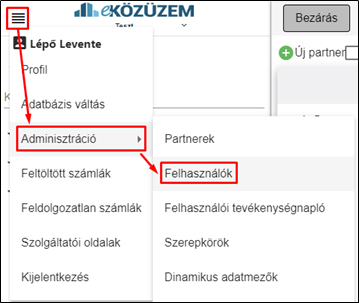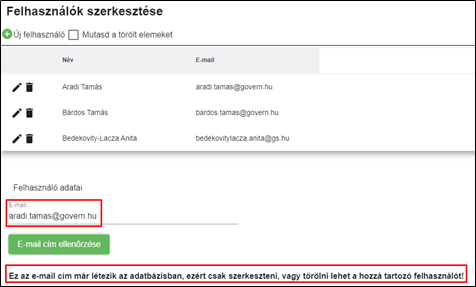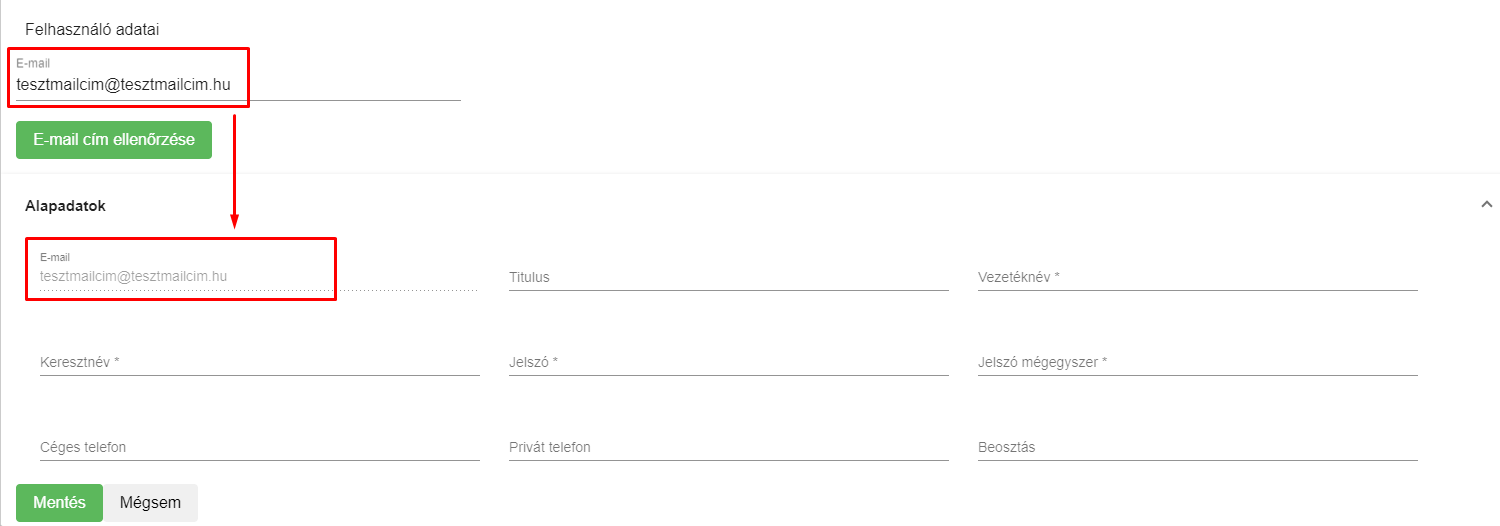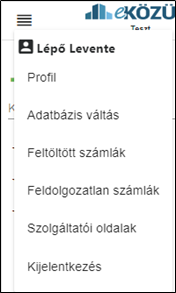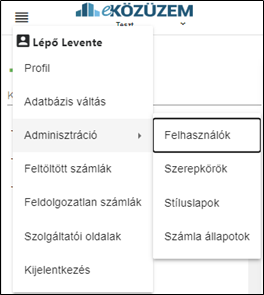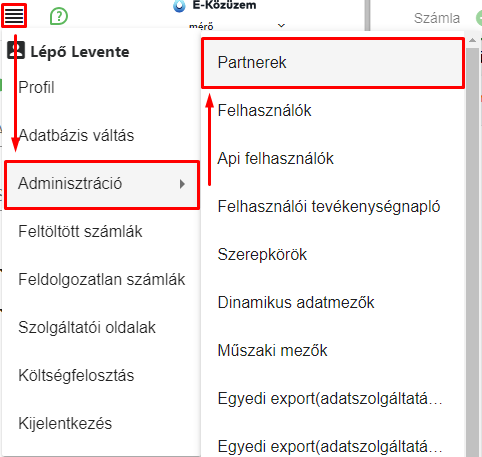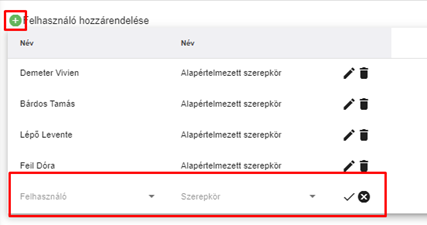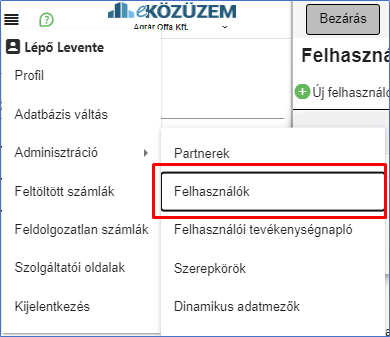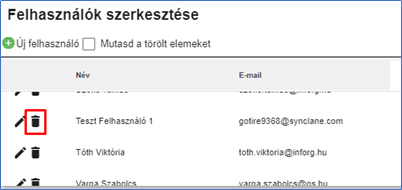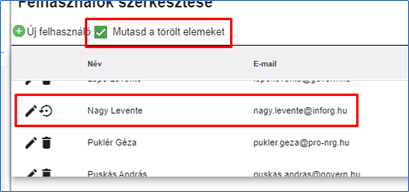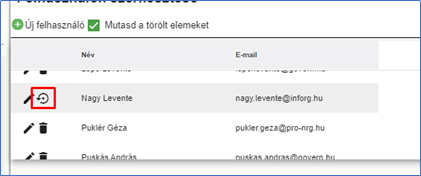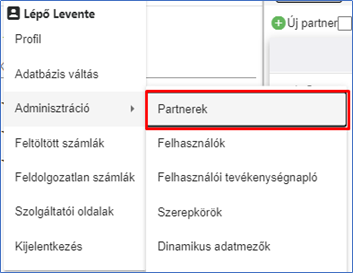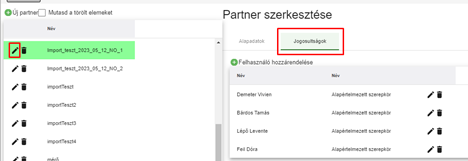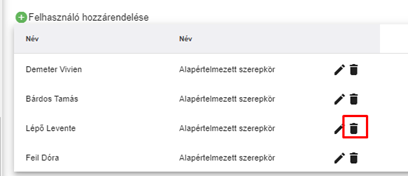2.4.3.b Felhasználók (Adminisztráció)
Felhasználó rögzíthető a rendszerbe a menü/Adminisztráció/Felhasználók menüpont alatt.
1. ábra – „Felhasználók” menüpont
Felhasználó rögzítése
- e-mail cím megadása
Az e-mail cím megadását követően az „E-mail cím ellenőrzése” gombra kattintva a rendszer megvizsgálja, hogy az adott cím szerepel-e már a rendszerben.
Amennyiben a mailcímmel már hozzá lett rendelve felhasználó az adatbázishoz, a következő üzenet jelenik meg:
"Ez az e-mail cím már létezik az adatbázisban, ezért csak szerkeszteni, vagy törölni lehet a hozzá tartozó felhasználót!"
A felhasználó rögzítve lett az adatbázisban („E-közüzem béta”), ezért az újbóli rögzítés nem lehetséges, csupán az adatbázison belüli partnerekhez történhet hozzárendelés.
2. ábra – Figyelmeztető üzenet
Amennyiben adott mailcím még nem szerepel a rendszerben, az „Alapadatok” rész e-mail mezőjébe átemeli a program a megadott mailcímet.
3. ábra - e-mail cím átemelése "Alapadatokba"
- alapadatok kitöltése
Az alapadatok alatt a következő adatok megadás kötelező:
o vezetéknév
o keresztnév
o jelszó
o jelszó mégegyszer - beállítások kitöltése
Az alapadatok kitöltését követően a beállítások alatt a következő adatokat kell megadni:- hozzárendelt partner
A listából azon partnereket kell kiválasztani, melyekhez tartozó adatokat a felhasználónak tudni kell kezelni.
- hozzárendelt partner
FONTOS! Amennyiben nem történik partner kiválasztás, a felhasználó a partnerekhez CSAK egyenként a menü/Adminisztráció/Partnerek alatt rendelhető hozzá.
-
- alapértelmezett szerepköre
Felhasználó szerepköre, mely alapértelmezetten érvényes lesz rá az összes partner alatt. - helyi szerepköre
Tárgypartner alatti szerepkör megadása. - helyi admin
Helyi admin jogosultsággal a felhasználó számára a következő menüpontok is elérhetővé válnak:- "Felhasználók”
- „Szerepkörök”
- „Stíluslapok”
- „Számlaállapotok”
- alapértelmezett szerepköre
Fontos! Helyi admin jogot utólag csak azon partneren adva adható meg, amely alatt rögzítve lett a felhasználó.
| alapértelmezett szerepkör | helyi admin |
4. ábra – alapértelmezett jogcsoport és helyi admin opciói
-
- megjelenjen listákban
PASSZ
- megjelenjen listákban
Felhasználó partnerhez rendelése
Felhasználó partnerhez való hozzárendeléséhez a „Partnerek” felületen van lehetőség.
5. ábra – „Partnerek” menüpont
A hozzárendelésre a partner szerkesztve, a megjelenő „Jogosulságok” fülön van lehetőség.
A „Jogosultásgok” felületen a „Felhasználó hozzárendelése” opcióra kattintva a táblázat alján megjelenik a felhasználó és a szerepkör választó lista.
6. ábra – felhasználó partnerhez rendelés
A felhasználót és a szerepkört kiválasztva a sor végén található jóváhagyás ikonra kattintva véglegesíthető a beállítás.
Felhasználók a jogosultságukkal együtt másolhatók másik partner alól. Ehhez a táblázat alján található „Jogosultságok másolás az alábbi partnerről” felirat alatt található legördülő listából ki kell választani a forrás partnert.
Az érvényesítés a felület alján található „Mentés” gomb lenyomásával.
Felhasználó törlése
Felhasználó csak inaktiválható, törölni nem törölhető. Az inaktiválás történhet partnerenként és adatbáziskonként.
- felhasználó inaktiválása adatbázis szinten
Az inaktiválás a menü/adminisztráció/felhasználók felületen a kívánt felhasználó neve előtt lévő kuka ikonra kattintva lehetséges.
7. ábra – „Felhasználók” menüpont
Adatbázisszintű inaktiválás esetén a felhasználó az adatbázis semelyik partnerét sem látja.
8. ábra – Felhasználó törlése
Felhasználó aktiválás
Az adatbázisszinten inaktivált felhasználó újbóli aktiválásához a Felhasználók felületen van lehetőség.
Az aktiválás előtt meg kell jeleníteni a felhasználólistában a „törölt” felhasználókat a táblázat tetején található „Mutasd a törölt elemeket” checkbox-ot kijelölve.
9. ábra – Inaktivált felhasználók megjelenítése
A checkboxot kitöltve a listában megjelennek az inaktivált felhasználók. Aktiváláshoz a kívánt felhasználó neve előtt szereplő visszaállítás ikonra kattintva van lehetőség.
10. ábra – felhasználói aktiválása
A visszaállítást követően a felhasználó jogosultságai a törlés előtti állapotra állnak vissza.
Felhasználó törlése partner szinten
Felhasználó partner alól való eltávolítására a menü/adminisztráció/partnerek menüpont alatt van lehetőség.
11. ábra – „Partnerek” menüpont
A partnet szerkesztve a megjelenő „Jogosultságok” fülre kattintva láthatóvá válik a partner alatt rögzített felhasználók listája.
12. ábra – Jogosultságok felület
A törölni kívánt felhasználó sorának végén a „törlés” ikonra kattintva a felhasználó törölve lesz a partner alól.
13. ábra - felhasználó törlése parnter alól
!Fontos! Felhasználót partner alól eltávolítva annak minden beállítása törlődik, ami nem visszaállítható.